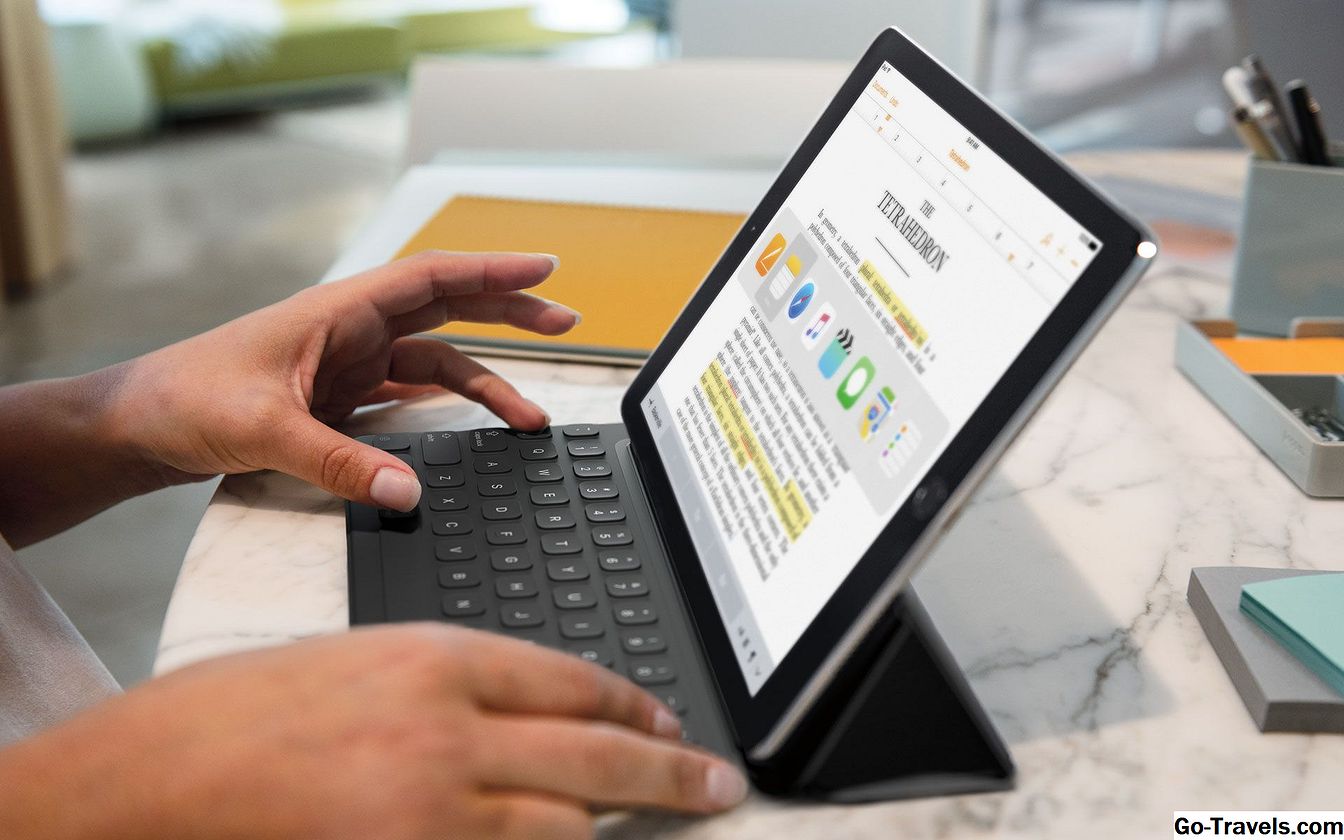Nėra nieko blogesnio nei mėgstamiausios dainos, labiausiai įdomios kino dalies ar pagrindinio žaidimo taško ir "iPod touch" baterijos pabaigos, viduryje. Tai taip varginantis!
"IPod touch" supakuoja daug sulčių, tačiau žmonės, kurie iš tikrųjų to naudoja, gali greitai perskaityti savo baterijas. Laimei, čia yra 20 būdų, kaip sutaupyti daug baterijos veikimo trukmės ir išspausti kiekvieną paskutinę smagios pramogos minutę. Jūs tikriausiai nenorite iš karto naudoti jų - išjunkite visas įdomias "iPod" savybes. Vietoj to pabandykite pasirinkti tas, kurios geriausiai tinka, kaip jūs naudojate savo įrenginį, ir sužinokite, kiek daugiau baterijos jie jums suteikia.
Šie patarimai parašyti įrenginiuose, kuriuose veikia "iOS 12". Beveik visi jie taikomi ankstesnėms "iOS" versijoms, tačiau tikslūs veiksmai gali šiek tiek skirtis dėl senesnių programinės įrangos versijų.
01 iš 20Išjunkite foninės programos atnaujinimą

Jūsų iPod touch nori būti protingas. Taigi, protingas, kad atkreipia dėmesį į tai, kokias programas naudojate, kai bandysite palengvinti gyvenimą.
Pavyzdžiui, ar visada tikrinate "Facebook" pusryčių metu? Jūsų prisilietimas sužino, kad ir fone atnaujina "Facebook" naujausius pranešimus prieš pusryčius, kad pamatytumėte šviežią turinį. Cool, taip, bet taip pat užima bateriją. Jūs visada galite atnaujinti turinį programose patys.
Jei norite jį išjungti, eikite į:
- Nustatymai.
- Generalinis direktorius.
- Fono programos atnaujinimas.
- Galite pasirinkti išjungti funkciją arba tik kai kurias programas išjungti.
Išjunkite programų atnaujinimą automatiškai

Kitas būdas "iPod touch" bando padaryti jūsų gyvenimą lengviau. Užuot priversdami atnaujinti programas naujomis versijomis patys, ši funkcija automatiškai juos atnaujina, kai jie išeina. Tai malonu, bet tie atsisiuntimai ir įdiegimai gali pralenkti akumuliatoriaus veikimo laiką. Galbūt palaukite, kol atnaujinsite visus iš karto, kai jūsų akumuliatorius bus įkrautas arba jūsų prijungtas lietis.
Jei norite jį išjungti, eikite į:
- Nustatymai.
- "iTunes" ir "App Store".
- Surask Automatiniai failai skyrius.
- Perkelti Atnaujinimai slankiklį į Išjungta / balta.
Išjunkite judesį ir animacijas

Vienas iš patrauklių dalykų, kuriuos įdiegė "iOS 7", buvo kai kurie animaciniai ir vaizdiniai efektai naudojant "iOS". Tarp jų buvo keletas gražių išgalvotų perėjimo animacijų tarp ekranų ir galimybės programoms plūdėti virš viršutinės tapetos ir judėti, kai pakreipiate įrenginį. Jie atrodo kietas, bet kai bandote sutaupyti energijos, jie tikrai nėra būtini. Vėliau "iOS" versijos sumažino šias animacijas, tačiau jūs vis tiek galite sutaupyti akumuliatoriaus be jų.
Jei norite juos išjungti, eikite į:
- Nustatymai.
- Generalinis direktorius.
- Prieinamumas.
- Sumažinti judesį.
- Perkelti Sumažinti judesį slankiklio į žalią / įjungta.
Laikykite "Bluetooth" išjungtą, nebent jūs jį naudojate

Bet kada jūs turite prisijungti prie kitų įrenginių, naudojate akumuliatoriaus tarnavimo laiką, ypač jei praleidžiate laiko bandydami prisijungti. Tai pasakytina apie "Bluetooth" ir kitus du sąraše esančius elementus. Bandydami prisijungti naudodamiesi "Bluetooth" reiškia, kad jūsų ryšys nuolat nuskaito įrenginius, į kuriuos reikia prisijungti ir siųsti duomenis iš karto ir atgal - ir dega baterija. Geriausia įjungti "Bluetooth" tik tada, kai ketinate prisijungti prie įrenginio.
Norėdami jį išjungti:
- Atidarykite valdymo centrą, nuspausdami iš apačios ekrano.
- Palieskite "Bluetooth" piktogramą, kad ji būtų pilka.
Norėdami vėl įjungti "Bluetooth", atidarykite "Control Center" ir dar kartą palieskite piktogramą.
05 iš 20Išjunkite "Wi-Fi", nebent jūs jį naudojate

"Wi-Fi" yra vienas iš blogiausių kaltininkų, kai kalbama apie bevieles funkcijas, kurios išleidžia akumuliatorių. Taip yra todėl, kad kai "Wi-Fi" įjungtas ir jei jūsų lietis nėra prijungtas, jis nuolat nuskaito, ar tinklas prisijungs prie, ir, kai jis jį suras, bandys prisijungti prie jo. Šis nuolatinis kintamasis yra grubus dėl baterijų. Išjunkite "Wi-Fi", kol naudosite jį.
Norėdami jį išjungti:
- Braukite aukštyn iš ekrano apačios, kad atidarytumėte "Control Center".
- Palieskite Bevielis internetas piktograma (antra iš kairės), kad ji būtų pilka.
Norėdami vėl įjungti "Wi-Fi", atidarykite "Control Center" ir vėl palieskite piktogramą
06 iš 20Sumažinkite ekrano ryškumą

"IPod touch" ekrano įjungimo energija yra tai, ko negalima išvengti. Bet jūs galite kontroliuoti, kiek jūs naudojate. Taip yra todėl, kad galite keisti ekrano ryškumą. Kuo ekranas yra ryškesnis, tuo daugiau baterijų reikia. Pabandykite išlaikyti mažą ekrano ryškumą ir akumuliatoriaus baterija bus užblokuota ilgiau.
Norėdami pakeisti nustatymą, bakstelėkite:
- Nustatymai.
- Ekranas ir ryškumas.
- Perkelkite slankiklį į kairę, kad ekranas drebėtų.
Įkelti nuotraukas tik tuomet, kai tai reiškia

Jei to dar neturite, tikriausiai nustatysite "iCloud" paskyrą, kai nustatysite savo prisilietimą. "iCloud" yra puiki paslauga, teikianti daug privalumų, tačiau, jei fotografuojate daug, tai taip pat gali būti jūsų baterijos problema. Tai priklauso nuo funkcijos, kuri automatiškai įkelia jūsų nuotraukas į "iCloud", kai tik juos įvedate. Spėk? Tai blogai dėl baterijos.
Jei norite jį išjungti, eikite į:
- Nustatymai.
- Nuotraukos.
- Perkelti "iCloud Photos" ir Mano nuotraukų srautassliders iki Off / white.
Išjungti pulto duomenis

Yra du būdai, kaip patikrinti el. Pašto adresą: rankiniu būdu, kai atidarote savo "Mail" programą arba jei el. Pašto serveriai "stumia" naująjį laišką, kai tik jis ateina. "Push" leidžia lengvai būti naujausių pranešimų, bet, kadangi dažniau pasiimant el. Laiškus, reikia daugiau galios. Jei jums tikrai nereikia nuolat atnaujinti visų laikų, išjunkite jį palietę:
- Nustatymai.
- Slaptažodžiai ir paskyros.
- Paimkite naujus duomenis.
- Perkelti Stumtislankiklį į Išjungta / balta.
Laukite dar ilgiau atsisiųsti el. Laišką

Kadangi elektroninio pašto patikrinimas trunka akumuliatoriaus veikimo trukmę, tai tik daro prielaidą, kad kuo greičiau jūs patikrinsite el. Laišką, kiek daugiau baterijos jums sutaupysite, tiesa? Na, tai tiesa. Galite kontroliuoti, kaip dažnai "iPod touch" tikrina el. Laiškus. Išbandykite ilgesnį laiką, kai tikrinate geriausius rezultatus.
Pakeiskite nustatymą palietę:
- Nustatymai.
- Slaptažodžiai ir paskyros.
- Paimkite naujus duomenis.
- Skiltyje "Atnešti" pasirinkite savo pageidavimus (kuo ilgiau tarp patikrinimų, tuo geriau baterija).
Išjunkite muzikos EQ

Įsitikinau, kad beveik niekas pasaulyje neturi "iPod touch" ir neturi bent pora dainų. Galų gale "iPod" pradėjo veikti kaip labiausiai dominuojanti nešiojama MP3 grotuvas pasaulyje. Vienas "iOS" integruoto "Music" programos aspektas - tai bandymas naudoti programinę įrangą, kad garso kokybė skamba puikiai, pritaikant ją. Pavyzdžiui, tai gali pagreitinti bosą hip-hop'e ar echo kamerinėje muzikoje. Tai nėra reikalavimas, taigi, jei esate audiofilas, galite jį išjungti palietę:
- Nustatymai.
- Muzika.
- EQ.
- Bakstelėkite Išjungtas.
Venkite animuotų tapetų

Tiesiog kaip animacijos ir judėjimas uždega akumuliatoriaus veikimo laiką, kurį jūs tikriausiai norite laikyti, animaciniai tapetai daro tą patį. Vėlgi, jie malonu pažvelgti, bet jie daro ne visa tai. Stick su reguliariais, statiniais paveikslais.
Jei norite juos išvengti, palieskite:
- Nustatymai.
- Tapetai.
- Pasirinkite naują paveikslėlį.
- Nepasirinkti parinkčių iš Dinamiškas
Išjunkite AirDrop, nebent jūs jį naudojate

"AirDrop" yra "Apple" belaidis failų dalijimosi įrankis - ir tai yra puiku, nebent jis įkels jūsų bateriją. Įjunkite "AirDrop" tik tada, kai ketinate ją naudoti, o šalia yra tas asmuo, su kuriuo norite bendrinti failus.
Jei norite jį išjungti, bakstelėkite:
- Nustatymai.
- Generalinis direktorius.
- AirDrop.
- Bakstelėkite Priėmimas Išjungtas
Išjungti vietos aptikimą

Kad jūsų "iPod touch" galėtumėte pasakyti, kaip arti artimiausio "Starbucks" ar pateikite nurodymus į restoraną, jis turi naudoti jūsų buvimo vietą ("iPhone" tai atliekama naudojant tikra GPS funkciją; panaši technologija, bet mažiau tikslūs). Tai reiškia, kad jūsų ryšys nuolat siunčia duomenis per "Wi-Fi" - ir, kaip mes sužinojome, tai reiškia, kad akumuliatoriaus nutekėjimas. Išlaukite, kol kažkas naudosite savo vietą.
Jei norite jį išjungti, eikite į:
- Nustatymai.
- Privatumas.
- Vietos paslaugos.
- Perkelti Vietos paslaugos slankiklį į Išjungta / balta.
Išjungti paslėptus vietos nustatymus

"Pasibaigę" "iOS" privatumo nustatymai yra daugybe kitų funkcijų, kurios naudoja jūsų buvimo vietą naudingiems dalykams, tačiau nėra būtinos. Visus išjunkite ir niekada jų nepaliksite, bet jūsų baterija truks ilgiau.
Jei norite juos išjungti, eikite į:
- Nustatymai.
- Privatumas.
- Vietos paslaugos.
- Sistemos paslaugos.
- Perkelkite slankikliusDiagnostika ir naudojimas, Vieta pagrįsti "Apple" skelbimai, Pasiūlymai dėl vietos nustatymo, irPopuliarus šalia manęs į Išjungta / balta.
Užrakinkite ekraną greičiau

"IPod touch" ekrano gražus "Retina" ekranas turi būti įjungtas, taigi kuo mažiau naudosite ekraną, tuo geriau. Galite valdyti, kaip greitai prietaisas automatiškai užsirakina ir išjungia jo ekraną. Kuo greičiau tai atsitiks, tuo geriau būsite.
Pakeiskite nustatymą palietę:
- Nustatymai.
- Ekranas ir ryškumas.
- Automatinis užraktas.
- Padaryk savo pasirinkimą.
Naudokite mažos galios režimą

Jei jūsų baterija yra labai maža ir jums reikia išspausti daugiau gyvenimo iš jo, "Apple" jums padengti nustatymas vadinamas mažos galios režimas. Ši funkcija sureguluoja visus jūsų prisilietimo nustatymus, kad galėtumėte pratęsti 1-3 valandų papildomo baterijos veikimo laiką. Kadangi jis išjungia kai kurias funkcijas, tai geriausia naudoti tik tada, kai esate mažas ir negalite įkrauti, bet kai jums to reikia:
- Bakstelėkite Nustatymai.
- Bakstelėkite Akumuliatorius.
- Perkelti Mažos galios režimas slankiklis į / žalias
Rasti programas, kuriose yra baterijos

Kai kurios programos naudoja daugiau akumuliatoriaus nei kiti, o "iOS" suteikia jums galimybę pažiūrėti, kurios programos veikia iPod touch akumuliatorių. Naudodamiesi šia informacija, galite ištrinti pažeidžiamas programas arba atnaujinti naują versiją, kurioje naudojama mažiau akumuliatoriaus. Štai kaip rasti akumuliatoriaus šoną:
- Bakstelėkite Nustatymai.
- Bakstelėkite Akumuliatorius.
- Žiūrėkite programas pagal jų baterijos naudojimą per Paskutinės 24 valandos arba Paskutinės 10 dienų.
- Peržiūrėkite programų sąrašą, kad pamatytumėte, kas naudojo daugiausia baterijos.
Skelbimų blokavimas gali taupyti bateriją

Patikėkite tai ar ne, peržiūrėdami skelbimus naršydami žiniatinklį galite iškrauti bateriją. Taip yra todėl, kad animaciniai skelbimai ir visi stebėjimo kodo skelbimai, naudojami stebėti jus po internetą, praleidžia baterijos veikimo trukmę. Jei blokuojate skelbimus, kai naudojate "Safari", galite sumažinti animacijas, skelbimų stebėjimo kodą ir bateriją, reikalingą tiems darbams atlikti.
"App Store" turėsite įdiegti turinio blokavimo programą. Tada įgalinkite skelbimų blokavimą atlikdami šiuos veiksmus:
- Bakstelėkite Nustatymai.
- Bakstelėkite Safari.
- Bakstelėkite Turinio blokatoriai.
- Perkelkite slankiklį, kad naujasis turinio blokavimas būtų įjungtas / žalias.
Išbandykite akumuliatorių paketą

Jei šie patarimai jums neveiks, galbūt jums nereikės išbandyti nustatymų. Vietoj to, jums reikia didesnio baterijos.
Jutiklinio akumuliatoriaus negalima pakeisti vartotoju, bet galite gauti priedus, kuriuose yra daugiau sulčių.
Šie priedai iš esmės yra dideli baterijos, kurias galite prijungti prie jūsų prisilietimo, kad įkrauti bateriją - tiesiog nepamirškite įkrauti akumuliatoriaus.
20 iš 20Neatleisk Apps; Tai nepadės

Daugelis žmonių mano, kad atsisakyti programų, kurios yra atviros jūsų įrenginio fone, gali išleisti akumuliatorių. Na, tai netiesa. Tiesą sakant, ne tik tai netiesa, bet ir baigiant šias fonines programas, netgi galite greitai išsikrauti bateriją. Norėdami sužinoti apie tai, sužinokite, kodėl negalite išeiti iš "iPhone Apps", kad pagerėtų baterija.
Atskleidimas
Elektroninės komercijos turinys nepriklauso nuo redakcinio turinio, todėl mes galime gauti kompensaciją, susijusią su produktų pirkimu per nuorodas šiame puslapyje.